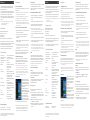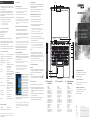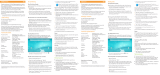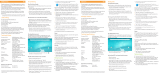TrekStor YourBook Series User YourBook C11B de handleiding
- Categorie
- Notitieboekjes
- Type
- de handleiding
Pagina laadt ...

DE Bedienelemente
& Anschlüsse
EN Controls & Ports
De bedieningshandleiding, de snelstartgids en het document
"Veiligheidsaanwijzingen en wettelijke bepalingen" maken
deel uit van het product.
Neem alle drie de documenten zorgvuldig door voordat u
het apparaat in gebruik neemt. Ze bevatten belangrijke
aanwijzingen voor het gebruik, de veiligheid en de afvoering
van het apparaat.
Bewaar deze documenten zorgvuldig en geef ze bij overdracht
van het apparaat door aan de nieuwe eigenaar.
De uitvoerige bedieningshandleiding en FAQ‘s
over uw Yourbook vindt u onder:
www.trekstor.de/servicesupport
Inhoud van de verpakking
TREKSTOR YOURBOOK C11B
Voeding (100 V – 240 V)
Reinigingsdoek
Snelstartgids
Veiligheidsaanwijzingen en wettelijke bepalingen
Haal alle onderdelen uit de verpakking en verwijder al het
verpakkingsmateriaal en beschermfolie. Controleer of de
inhoud van de verpakking compleet is.
Ontbreken er onderdelen of is er iets beschadigd geraakt,
neem dan onmiddellijk contact op met de klantenservice
Technische speciicaties
Processor (CPU): Intel® Celeron® N3350 processor
Graische processor (GPU): Intel® HD Graphics 500
Besturingssysteem: Windows 10 Home in S mode
RAM/Interne geheugen: 4/64 GB
Schermdiagonaal: 11,6" (29,5 cm)
Scherm: Capacitief 10-punts-multitouch-
Full-HD-IPS-display
(1920 x 1080; 16:9)
Camera: Voorzijde: 2 MP
Interfaces: M.2 SSD extension, 2 x USB 3.1 Gen 1,
USB-Type-C™ 3.1 Gen 1, Micro-HDMI®,
Audio out/Mic in (3,5 mm),
geheugenkaartsleuf
Netwerk: WLAN (802.11 ac/b/g/n: 2.4 GHz/5 GHz),
Bluetooth 4.2
Kaartsleuf: M.2 SSD (42 mm - B key),
microSD(HC/XC) tot 128 GB
Andere kenmerken: Vingerafdruksensor, G-Sensor,
Hall-Sensor, stereo-luidspreker,
dual-microfoon
Afmetingen: ca. 280 x 190 x 15 mm
Gewicht: ca. 1160 g
Materiaal | Kleur: Aluminium/kunststof |
Rose goud / Zwart
Batterij: Li-polymeer (laden via DC IN)
Gebruik en opbergen
Temperatuur: van 5° C tot 30° C
Relatieve luchtvochtigheid: van 30 % tot 70 %
De technische speciicaties van de voeding en batterij vindt u in de uitvoerige
bedieningshandleiding. De batterij in dit product is door de gebruiker niet
gemakkelijk vervangbaar.
Snelstartgids
De Yourbook opladen
Laad de Yourbook volledig op voor het eerste gebruik.
Sluit de DC-stekker van de meegeleverde voeding aan
inoplaadbus (DC IN) op uw Yourbook.
Sluit de voeding vervolgens aan op een stopcontact.
De laad-LED brandt tijdens het opladen.
Koppel de voeding los van het stopcontact als de batterij
van de Yourbook volledig opgeladen is. Koppel ook altijd de
voeding los van de Yourbook als het apparaat niet wordt
opgeladen.
De Yourbook voor de eerste keer inschakelen
a Klap het beeldscherm omhoog onder een hoek van
minstens 90° ten opzichte van het toetsenbord.
b Druk ongeveer 5 seconden op de aan-/uitschakelaar om de
Yourbook in te schakelen. De opstarthulp verschijnt.
c Volg de aanwijzingen van de opstarthulp om de Yourbook
in te stellen.
Tijdens de uitvoering van de opstarthulp wordt u gevraagd
u aan te melden met uw Microsoft-account. Indien u nog
geen Microsoft-account hebt, kunt u er hier een maken.
Als de opstarthulp is voltooid, wordt de Yourbook
geconigureerd. Dit kan enige minuten in beslag nemen.
Schakel de Yourbook gedurende deze tijd niet uit!
De display ontgrendelen
Als de Yourbook is geconigureerd (en steeds na opnieuw
inschakelen en opstarten) verschijnt een vergrendelingsscherm.
Druk op een willekeurige toets op het toetsenbord om het
beeldscherm te ontgrendelen.
Als de Yourbook met een wachtwoord is beveiligd, moet u
vervolgens het wachtwoord invoeren.
U kunt zich ook via Windows Hello bij uw Yourbook
aanmelden. Selecteer "Instellingen"
"Accounts"
"Aanmeldingsopties" "Windows Hello" om deze
functie in te schakelen en in te stellen.
Het startmenu
Klik op het Windows-pictogram
linksonder op de display of druk
op de Windows-toets op het
toetsenbord om het startmenu
weer te geven. Als u opnieuw op
het pictogram drukt, wordt het
startmenu weer verborgen.
Het startmenu bestaat uit de
"klassieke" navigatiebalk (A) en
een handig overzicht met apps
(B) rechts van de navigatiebalk.
In de navigatiebalk staat onder
andere een koppeling om de
instellingen te openen (tandwielpictogram). In het overzicht
met apps kunt u apps en favorieten in de vorm van live-tegels
"vastzetten" en organiseren.
IIn de navigatielijst (A) vindt u een alfabetische lijst met alle
geïnstalleerde apps. Door op een bovenliggende letter te
klikken, verschijnt er een alfabetische snelle toegang tot de
navigatielijst.
Het actiecentrum
Het actiecentrum is een balk met snelkoppelingen naar een
paar belangrijke functies van de Yourbook, die kan worden
weergegeven en verborgen.
Klik op het pictogram met het notitieblaadje in de rechter
benedenhoek om het actiecentrum te openen.
WLAN inschakelen en browser openen
a Open de Instellingen (zie "Het startmenu").
b Klik in de Instellingen op "Netwerk en internet".
c Klik op het volgende scherm links op "Wi-Fi".
d Sleep de schuifregelaar naar het woord "Uit". Naast de
schuifregelaar verschijnt het woord "Aan".
De Yourbook zoekt naar alle beschikbare draadloze
netwerken in de buurt en geeft deze vervolgens in een lijst
weer ("Beschikbare netwerken weergeven").
e Klik op het netwerk waarmee u verbinding wilt maken.
f Voer zo nodig de netwerksleutel (wachtwoord) in.
g Klik op "Verbinding maken". De Yourbook maakt verbinding
met het geselecteerde netwerk.
De knop om de browser te openen staat in de taakbalk
onder in het scherm. Klik op de kleine blauwe "e" om de
browser te openen. Klik in het midden van de zoekbalk
boven in het venster om een webadres (URL) in te voeren.
Reset
Als de Yourbook "vastloopt" en niet meer reageert,
kunt u het apparaat resetten. Hiervoor houdt u de aan-/
uitschakelaar minstens 10 seconden ingedrukt totdat de
Yourbook wordt uitgeschakeld. Wacht ongeveer 20 seconden
en schakel de Yourbook vervolgens weer in.
Als u de Yourbook reset, gaan niet-opgeslagen bestanden
verloren.
De Yourbook uitschakelen
Stand-by
Druk kort op de aan-/uitschakelaar om de stand-bymodus
in te schakelen. Als u nogmaals kort op de schakelaar drukt,
wordt de Yourbook uit de stand-bymodus gehaald.
Afsluiten
Open het startmenu. Klik onder in het startmenu op " " en
vervolgens op "Afsluiten". De Yourbook wordt afgesloten.
Energie besparen
Schakel de WLAN-functie uit als u die niet gebruikt.
Koppel de voeding los van het stopcontact als de batterij
van de Yourbook volledig opgeladen is. Koppel ook altijd de
voeding los van de Yourbook als het apparaat niet wordt
opgeladen.
Stel de display minder helder in bij de Instellingen onder
"Systeem"
"Beeldscherm".
Schakel de stand-bymodus in of schakel de Yourbook
helemaal uit als u het apparaat niet gebruikt.
NL Bedieningselementen
en aansluitingen
Copyright © 2018 • TREKSTOR GmbH
Copyright laws prohibit copying any data of this product or the contents
of this manual (illustrations, related documents etc.) in whole or in parts
without the permission of the copyright holder. TrekStor is a registered
trademark of TrekStor Ltd. in the European Community and other countries.
Intel and Intel Celeron are trademarks of Intel Corporation in the U.S. and/
or other countries. Windows and Windows 10 Home are either registered
trademarks or trademarks of Microsoft Corporation in the United States
and/or other countries. HDMI, the HDMI Logo and High-Deinition Multimedia
Interface are trademarks or registered trademarks of HDMI Licensing LLC.
The Bluetooth word mark and logos are registered trademarks owned by
Bluetooth SIG, Inc. and any use of such marks by TREKSTOR GmbH is
under license. All other trademarks are the property of their respective owners.
QG-YBC11B-V1-20-DE-EN-NL-180723
Hinweis zum Kundendienst
Um direkten Kontakt zu unserem Service-Team
aufzunehmen, besuchen Sie bitte die Seite:
www.trekstor.de/support
Notes on customer service
To contact our service team directly, please visit:
www.trekstor.de/support
Aanwijzing voor klantenservice
Ga naar de volgende pagina om direct contact
op te nemen met ons serviceteam:
www.trekstor.de/support
Welkom NL
TREKSTOR GmbH
Berliner Ring 7
64625 Bensheim,
Germany
www.trekstor.de
YOURBOOK C11B
USBHDMI
TYPE-C
M.2 SSD extension
Strg
Alt
Alt Gr
Fn
!
1
§
3
³
"
2
²
$
4
%
5
&
6
`
´
^
ß \
?
°
Bild ▲
€
/
7
{
(
8
[
)
9
]
0
=
}
~
+
*
#
'
@
Q
A S D F G H J K L
Ö Ä
W E R T Z U I O P
Ü
.
:
-
_
,
;
|
<
>
V B NY X MC
µ
Bild ▼
EndePos1
Entf
EinfgDruck
USB
microSD
Q
R
S
T
U
P
O
K L M N
D
E
F
G
I
H
J
BA C
A) Display
B) Kamera
C) Dual-Mikrofon
D) USB-Type-C™ Anschluss
E) Lade-LED
F) Micro-HDMI®-Buchse
G) USB-Buchse 3.1 Gen 1
H) M.2 SSD extension
I) Fingerabdrucksensor
J) Touchpad
K) Status-LED Ein/Aus
L) Status LED Feststelltaste
M) Status LED Touchpad
N) Stereo-Lautsprecher
O) Windows-Taste
P) Scharniergelenk
Q) DC IN
R) Audio-Buchse
S) USB-Buchse 3.1 Gen 1
T) Speicherkarteneinschub
U) Ein-/Ausschalter
A) Display
B) Camera
C) Dual microphone
D) USB-Type™-C connector
E) Charging LED
F) Micro-HDMI® socket
G) USB socket 3.1 Gen 1
H) M.2 SSD extension
I) Fingerprint sensor
J) Touchpad
K) Status LED on/off
L) Status LED Caps Lock
M) Status LED touchpad
N) Stereo speaker
O) Windows button
P) Hinge
Q) DC IN
R) Audio port
S) USB socket 3.1 Gen 1
T) Memory card slot
U) On/Off switch
A) Display
B) Camera
C) Dual-Microfoon
D) USB-Type™-C-aansluiting
E) Oplaad LED
F) Micro-HDMI®-poort
G) USB-poort 3.1 Gen 1
H) M.2 SSD extension
I) Vingerafdruksensor
J) Touchpad
K) Status-LED aan/uit
L) Status-LED Caps Lock
M) Status-LED touchpad
N) Stereo-luidspreker
O) Windows-toets
P) Scharnier
Q) DC IN
R) Audiopoort
S) USB-poort 3.1 Gen 1
T) Geheugenkaartsleuf
U) Aan-/Uitschakelaar
DE KURZANLEITUNG
EN QUICK GUIDE
NL SNELSTARTGIDS
Documenttranscriptie
Snelstartgids Het actiecentrum De bedieningshandleiding, de snelstartgids en het document "Veiligheidsaanwijzingen en wettelijke bepalingen" maken deel uit van het product. De Yourbook opladen Het actiecentrum is een balk met snelkoppelingen naar een paar belangrijke functies van de Yourbook, die kan worden weergegeven en verborgen. Neem alle drie de documenten zorgvuldig door voordat u het apparaat in gebruik neemt. Ze bevatten belangrijke aanwijzingen voor het gebruik, de veiligheid en de afvoering van het apparaat. ➜ Sluit de DC-stekker van de meegeleverde voeding aan Bewaar deze documenten zorgvuldig en geef ze bij overdracht van het apparaat door aan de nieuwe eigenaar. ➜ De uitvoerige bedieningshandleiding en FAQ‘s over uw Yourbook vindt u onder: www.trekstor.de/servicesupport Inhoud van de verpakking ■■ ■■ ■■ ■■ ■■ TREKSTOR YOURBOOK C11B Voeding (100 V – 240 V) Reinigingsdoek Snelstartgids Veiligheidsaanwijzingen en wettelijke bepalingen Laad de Yourbook volledig op voor het eerste gebruik. inoplaadbus (DC IN) op uw Yourbook. ➜ Sluit de voeding vervolgens aan op een stopcontact. De laad-LED brandt tijdens het opladen. ➜ Koppel de voeding los van het stopcontact als de batterij van de Yourbook volledig opgeladen is. Koppel ook altijd de voeding los van de Yourbook als het apparaat niet wordt opgeladen. De Yourbook voor de eerste keer inschakelen a Klap het beeldscherm omhoog onder een hoek van Yourbook in te schakelen. De opstarthulp verschijnt. c Volg de aanwijzingen van de opstarthulp om de Yourbook in te stellen. Ontbreken er onderdelen of is er iets beschadigd geraakt, neem dan onmiddellijk contact op met de klantenservice Als de opstarthulp is voltooid, wordt de Yourbook geconfigureerd. Dit kan enige minuten in beslag nemen. Schakel de Yourbook gedurende deze tijd niet uit! Technische specificaties de uitvoering van de opstarthulp wordt u gevraagd u aan te melden met uw Microsoft-account. Indien u nog geen Microsoft-account hebt, kunt u er hier een maken. Besturingssysteem: Windows 10 Home in S mode Als de Yourbook is geconfigureerd (en steeds na opnieuw inschakelen en opstarten) verschijnt een vergrendelingsscherm. Druk op een willekeurige toets op het toetsenbord om het beeldscherm te ontgrendelen. RAM/Interne geheugen: 4/64 GB Schermdiagonaal: 11,6" (29,5 cm) ➜ Scherm: Capacitief 10-punts-multitouchFull-HD-IPS-display (1920 x 1080; 16:9) Processor (CPU): Intel® Celeron® N3350 processor Grafische processor (GPU): Intel® HD Graphics 500 Camera: Voorzijde: 2 MP Interfaces: M.2 SSD extension, 2 x USB 3.1 Gen 1, USB-Type-C™ 3.1 Gen 1, Micro-HDMI®, Audio out/Mic in (3,5 mm), geheugenkaartsleuf Netwerk: M.2 SSD (42 mm - B key), microSD(HC/XC) tot 128 GB Andere kenmerken: Vingerafdruksensor, G-Sensor, Hall-Sensor, stereo-luidspreker, dual-microfoon Afmetingen: ca. 280 x 190 x 15 mm Gewicht: ca. 1160 g Materiaal | Kleur: Aluminium/kunststof | Rose goud / Zwart Batterij: Li-polymeer (laden via DC IN) kunt zich ook via Windows Hello bij uw Yourbook aanmelden. Selecteer "Instellingen" ➜ "Accounts" ➜ "Aanmeldingsopties" ➜ "Windows Hello" om deze functie in te schakelen en in te stellen. Het startmenu Klik op het Windows-pictogram linksonder op de display of druk op de Windows-toets op het toetsenbord om het startmenu weer te geven. Als u opnieuw op het pictogram drukt, wordt het startmenu weer verborgen. Het startmenu bestaat uit de "klassieke" navigatiebalk (A) en een handig overzicht met apps (B) rechts van de navigatiebalk. In de navigatiebalk staat onder andere een koppeling om de instellingen te openen (tandwielpictogram). In het overzicht met apps kunt u apps en favorieten in de vorm van live-tegels "vastzetten" en organiseren. ➜ Gebruik en opbergen Temperatuur: Relatieve luchtvochtigheid: van 5° C tot 30° C van 30 % tot 70 % De technische specificaties van de voeding en batterij vindt u in de uitvoerige bedieningshandleiding. De batterij in dit product is door de gebruiker niet gemakkelijk vervangbaar. Als de Yourbook met een wachtwoord is beveiligd, moet u vervolgens het wachtwoord invoeren. ➜ U WLAN (802.11 ac/b/g/n: 2.4 GHz/5 GHz), Bluetooth 4.2 Kaartsleuf: a Open de Instellingen (zie "Het startmenu"). b Klik in de Instellingen op "Netwerk en internet". c Klik op het volgende scherm links op "Wi-Fi". d Sleep de schuifregelaar naar het woord "Uit". Naast de schuifregelaar verschijnt het woord "Aan". ➜ IIn de navigatielijst (A) vindt u een alfabetische lijst met alle geïnstalleerde apps. Door op een bovenliggende letter te klikken, verschijnt er een alfabetische snelle toegang tot de navigatielijst. De Yourbook zoekt naar alle beschikbare draadloze netwerken in de buurt en geeft deze vervolgens in een lijst weer ("Beschikbare netwerken weergeven"). DE KURZANLEITUNG EN QUICK GUIDE e Klik op het netwerk waarmee u verbinding wilt maken. f Voer zo nodig de netwerksleutel (wachtwoord) in. K LM N g Klik op "Verbinding maken". De Yourbook maakt verbinding NL SNELSTARTGIDS O met het geselecteerde netwerk. ➜ De knop om de browser te openen staat in de taakbalk onder in het scherm. Klik op de kleine blauwe "e" om de browser te openen. Klik in het midden van de zoekbalk boven in het venster om een webadres (URL) in te voeren. Reset Als de Yourbook "vastloopt" en niet meer reageert, kunt u het apparaat resetten. Hiervoor houdt u de aan-/ uitschakelaar minstens 10 seconden ingedrukt totdat de Yourbook wordt uitgeschakeld. Wacht ongeveer 20 seconden en schakel de Yourbook vervolgens weer in. ➜ D E F G Druck ° " ! 1 ^ § 2 Q USB De display ontgrendelen YOURBOOK C11B HDMI ➜ Tijdens C WLAN inschakelen en browser openen TYPE-C Haal alle onderdelen uit de verpakking en verwijder al het verpakkingsmateriaal en beschermfolie. Controleer of de inhoud van de verpakking compleet is. B Klik op het pictogram met het notitieblaadje in de rechter benedenhoek om het actiecentrum te openen. minstens 90° ten opzichte van het toetsenbord. b Druk ongeveer 5 seconden op de aan-/uitschakelaar om de A W @ A Als u de Yourbook reset, gaan niet-opgeslagen bestanden verloren. Strg Fn E S Y | 4 ³ R € D X < & 6 % 5 $ 3 ² T F C / 7 V > Alt Z G U H B ( 8 { } O K M = 0 ] I J N ) 9 [ µ * Ü Ö : . ` ´ \ P L ; , ? ß Entf Einfg + ~ ' # P Q R S USB NL T microSD Welkom Ä U _ - QG-YBC11B-V1-20-DE-EN-NL-180723 Bild ▲ Alt Gr Pos1 Bild ▼ Ende De Yourbook uitschakelen Stand-by Druk kort op de aan-/uitschakelaar om de stand-bymodus in te schakelen. Als u nogmaals kort op de schakelaar drukt, wordt de Yourbook uit de stand-bymodus gehaald. H I J Afsluiten Open het startmenu. Klik onder in het startmenu op " " en vervolgens op "Afsluiten". De Yourbook wordt afgesloten. Energie besparen ■■ ■■ ■■ ■■ Schakel de WLAN-functie uit als u die niet gebruikt. Koppel de voeding los van het stopcontact als de batterij van de Yourbook volledig opgeladen is. Koppel ook altijd de voeding los van de Yourbook als het apparaat niet wordt opgeladen. Stel de display minder helder in bij de Instellingen onder "Systeem" ➜ "Beeldscherm". Schakel de stand-bymodus in of schakel de Yourbook helemaal uit als u het apparaat niet gebruikt. DE Hinweis zum Kundendienst M.2 SSD extension Bedienelemente & Anschlüsse A) B) C) D) E) F) G) H) I) J) K) L) M) N) O) P) Q) R) S) T) U) Display Kamera Dual-Mikrofon USB-Type-C™ Anschluss Lade-LED Micro-HDMI®-Buchse USB-Buchse 3.1 Gen 1 M.2 SSD extension Fingerabdrucksensor Touchpad Status-LED Ein/Aus Status LED Feststelltaste Status LED Touchpad Stereo-Lautsprecher Windows-Taste Scharniergelenk DC IN Audio-Buchse USB-Buchse 3.1 Gen 1 Speicherkarteneinschub Ein-/Ausschalter Um direkten Kontakt zu unserem Service-Team aufzunehmen, besuchen Sie bitte die Seite: www.trekstor.de/support EN Controls & Ports A) B) C) D) E) F) G) H) I) J) K) L) M) N) O) P) Q) R) S) T) U) Display Camera Dual microphone USB-Type™-C connector Charging LED Micro-HDMI® socket USB socket 3.1 Gen 1 M.2 SSD extension Fingerprint sensor Touchpad Status LED on/off Status LED Caps Lock Status LED touchpad Stereo speaker Windows button Hinge DC IN Audio port USB socket 3.1 Gen 1 Memory card slot On/Off switch NL Bedieningselementen en aansluitingen A) B) C) D) E) F) G) H) I) J) K) L) M) N) O) P) Q) R) S) T) U) Display Camera Dual-Microfoon USB-Type™-C-aansluiting Oplaad LED Micro-HDMI®-poort USB-poort 3.1 Gen 1 M.2 SSD extension Vingerafdruksensor Touchpad Status-LED aan/uit Status-LED Caps Lock Status-LED touchpad Stereo-luidspreker Windows-toets Scharnier DC IN Audiopoort USB-poort 3.1 Gen 1 Geheugenkaartsleuf Aan-/Uitschakelaar Notes on customer service To contact our service team directly, please visit: www.trekstor.de/support Aanwijzing voor klantenservice Ga naar de volgende pagina om direct contact op te nemen met ons serviceteam: www.trekstor.de/support Copyright © 2018 • TREKSTOR GmbH TREKSTOR GmbH Berliner Ring 7 64625 Bensheim, Germany www.trekstor.de Copyright laws prohibit copying any data of this product or the contents of this manual (illustrations, related documents etc.) in whole or in parts without the permission of the copyright holder. TrekStor is a registered trademark of TrekStor Ltd. in the European Community and other countries. Intel and Intel Celeron are trademarks of Intel Corporation in the U.S. and/ or other countries. Windows and Windows 10 Home are either registered trademarks or trademarks of Microsoft Corporation in the United States and/or other countries. HDMI, the HDMI Logo and High-Definition Multimedia Interface are trademarks or registered trademarks of HDMI Licensing LLC. The Bluetooth word mark and logos are registered trademarks owned by Bluetooth SIG, Inc. and any use of such marks by TREKSTOR GmbH is under license. All other trademarks are the property of their respective owners.-
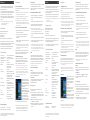 1
1
-
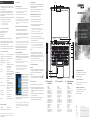 2
2
TrekStor YourBook Series User YourBook C11B de handleiding
- Categorie
- Notitieboekjes
- Type
- de handleiding
in andere talen
Andere documenten
-
Trekstor Primebook C11 Quick Start
-
Trekstor SurfTab Twin 10.1 2017 de handleiding
-
PEAQ PNB S132V-1G428D de handleiding
-
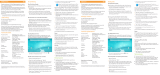 TrekStor SurfTab Theatre Series SurfTab Theatre L15 de handleiding
TrekStor SurfTab Theatre Series SurfTab Theatre L15 de handleiding
-
TrekStor SurfTab Theatre Series SurfTab Theatre S11 Snelstartgids
-
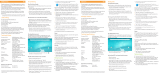 TrekStor SurfTab Theatre Series SurfTab Theatre K13 Snelstartgids
TrekStor SurfTab Theatre Series SurfTab Theatre K13 Snelstartgids
-
Trekstor SurfTab Ventos 8.0 de handleiding
-
Trekstor PrimeTab T13B de handleiding
-
Trekstor Primebook C13 Quick Start
-
Trekstor PrimeTab S11B Quick Start